“如何将Mac上的照片传输到Android手机?当我通过USB将Android手机连接到Mac时,iPhoto可以识别它。但是,我只能找到导入新照片按钮,那么将照片导出到Android手机按钮在哪里?”
- 由 Stack Exchange 用户发布
许多人希望将Mac电脑上的炫酷照片转移到Android手机上,但很少有人真正知道如何将照片从Mac传输到Android 。一般来说,有很多方法可以轻松实现,例如云存储服务、 Android助手等。如果您深受这个问题的困扰,这篇文章将帮助您成功地将图片从Mac传输到Android手机。
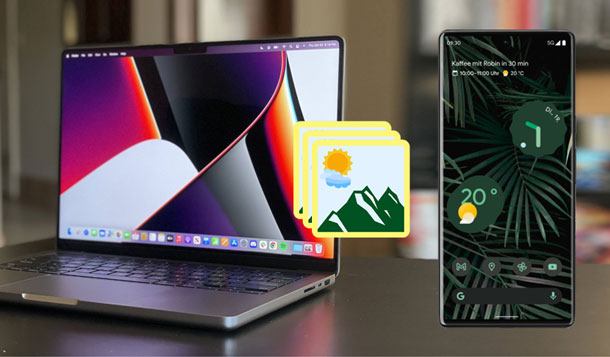
方式 1. 如何通过Coolmuster Android Assistant for Mac有选择地将图片从Mac传输到Android手机
方式 2. 如何通过Coolmuster Android Backup Manager for Mac一键将照片从Mac同步到Android
方式 3. 如何使用Android文件传输将照片从Mac传输到Android手机
方式 4. 如何使用图像捕捉将照片从Mac传输到三星
方式 5. 如何通过 Google Photos 将照片从Mac无线传输到Android
方式 6. 如何使用 AirDroid 将照片从Mac无线传输到Android
方式 7. 如何使用 Dropbox 将照片从Mac传输到手机
任何想要预览所有图像文件并有选择地传输唯一想要的照片的人都不能错过Coolmuster Android Assistant for Mac 。您可以一键将所有喜爱的照片直接从Mac传输到Android 。此外,您还可以将照片移动到Android设备上的不同相册,并在Mac上批量管理其他Android数据。
Mac版Coolmuster Android Assistant的主要功能:
* 一键将照片从Mac传输到Android 。
* 将Android照片从一个相册移动到Mac上的另一个相册。
* 在Mac上预览所有图像并选择所需的照片进行传输。
* 支持运行Android 4至Android 11的所有Android型号,例如三星Galaxy S21/S21+/S21 Ultra、HTC U12+/U12 Life/Desire 21 Pro、华为P50/P50 Pro/P50 Pro+、摩托罗拉、索尼、小米、谷歌、 ETC。
要将照片有选择地从Mac传输到Android :
1. 在Mac上安装后启动该程序,然后点击界面上的Android Assistant继续。
2. 通过 USB 线将Android设备连接到Mac ,并根据提示打开手机 USB 调试。一旦应用程序检测到您的设备,您将看到下面的主界面。

3. 选择左侧窗口中的“照片” ,点击顶部菜单上的“添加”按钮,然后选择要从Mac文件夹传输的照片。选择后,按照屏幕上的说明将照片从Mac传输到Android手机。

进一步阅读:
9 种行之有效的方法将照片从Android传输到Mac (热门)
如何将照片从Android传输到 iPhone 13? (4种方法)
假设您希望将无数照片从Mac传输到Android而不进行预览。在这种情况下,我强烈建议您尝试适用于Mac Coolmuster Android Backup Manager 。这个应用程序可以让您更轻松地备份从Android设备到Mac所有内容,并一键将备份恢复到另一个Android ,包括照片、音乐、应用程序等。
想了解更多其优秀特性,请查看以下内容:
* 将照片和其他数据从Android手机直接备份到Mac 。
* 一键将图片从Mac传输到Android手机。
* 提供 USB 和 Wi-Fi 连接。
* 快速、安全且用户友好。
* 广泛兼容几乎所有Android Android手机和平板电脑(包括Android 11),如三星 Galaxy S23/S22/S21/S21+/S21 Ultra、摩托罗拉、索尼、HTC、LG、华为、小米等。
如何一键将文件从Mac传输到Android ?
1. 在Mac上安装并运行软件,然后在初始界面点击Android Backup & Restore 。
2. 使用 USB 线将Android设备插入Mac ,并启用手机上的 USB 调试。连接成功后,会显示如下界面。

3. 单击主界面上的“恢复” ,在左侧面板中选择备份文件,在右侧面板中勾选“照片” 。最后,点击“恢复”按钮将照片传输到您的Android手机。
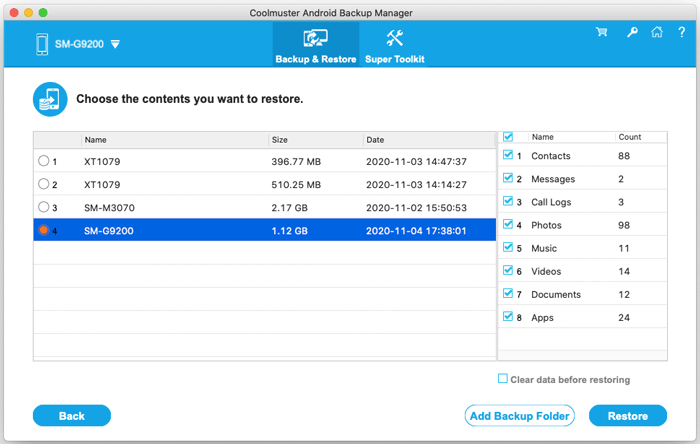
另请阅读:
想要将小米云中的照片恢复到智能手机或电脑上吗?浏览这篇文章,您将获得 5 个有用的方法。
如何快速将 iPhone 中的长视频上传到电脑?那么请不要错过这篇文章。它有强大的8种方法。
Android File Transfer是一款由 Google 开发的用于在Android和Mac之间传输文件的应用程序。支持 macOS X 10.7 或更高版本以及三星、HTC、联想、LG、索尼等大多数主流Android设备,您可以通过以下步骤自由地将照片从Mac传输到Android 。
如何将照片从Mac传输到手机?
1. 在Mac上下载Android File Transfer 并打开Android FileTransfer.dmg 。然后将Android File Transfer拖至“应用程序” 。
2. 使用 USB 电缆将Android设备连接到计算机,并在Android上将 USB 连接设置为媒体传输 (MTP) 。
3. 连接后,双击Android File Transfer ,然后将所需的照片从Mac拖放到Android File Transfer 窗口中的图片文件夹中。

您可能喜欢:
Android文件传输无法在Mac上运行的最新解决方案(经过验证的提示)
适用于Mac 5 种Android文件传输替代方案(最近总结)
图像捕捉是将照片从Mac传输到Android另一种方法。当您将Android设备连接到Mac时,它将被识别为数字设备,从而可以在Mac和Android设备之间传输照片。
就是这样。
1. 确保您的Mac上安装了 Image Capture。接下来,使用 USB 线将Android设备插入Mac 。
2. 打开应用程序并启动图像捕捉。然后点击“设备”下的Android设备。
3. 选择您要传输的照片,然后点击导出。或者单击“全部导出”将所有照片一次性移至Android 。之后,在Android设备上定义一个存储位置来保存照片。
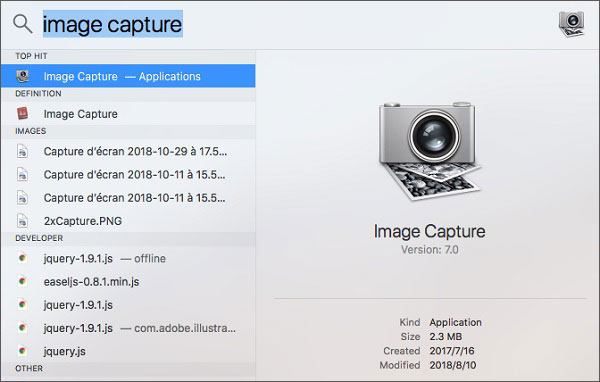
人们还需要:
三星有回收站吗?您可以从 Samsung Galaxy 回收站恢复文件吗?所有的答案都在这篇文章里。
如何有效地从三星手机中删除不需要的应用程序?这本指南是我的秘密。
Google Photos是所有Android设备上预装的应用程序,也适用于Mac 、PC 和iOS设备。您可以将照片从Mac同步到 Google Cloud,然后在Android设备上通过其应用或网站访问它们。
要通过 Google 相册将照片从Mac无线传输到Android :
1. 在Mac上,选择要传输的图片并将其复制到桌面上创建的文件夹中。
2. 从网络浏览器访问 Google Photos,并使用您在Android应用程序上使用的同一 Gmail 帐户登录。稍后,打开桌面上的文件夹并将图像拖到 Google 相册网站页面。
3. 上传后,打开Android设备上的 Google 照片应用程序并在线访问它们或下载到您的设备以供离线阅读。

奖励:
借助这些解决方案,您可以轻松地将文件从 OnePlus 传输到Mac ,而不会降低质量。
另外,单击此链接,您可以了解如何轻松地将照片从 iCloud 同步到Android 。
AirDroid 是一款免费应用程序,可让您在Mac上镜像手机、远程检查通知以及在Android和Mac之间传输文件。然而,它使用起来有点复杂,并且提供的文件传输功能有限。
如果您不介意,请继续执行以下步骤。
1. 在您的Android手机上从 Google Play 商店安装AirDroid并使用您的帐户登录。
2. 点击AirDoid Web >扫描二维码。在Mac上,打开 web.airdroid.com,您将在界面上看到一个二维码。使用Android手机扫描二维码,并在提示您确认登录时点击“登录” 。
3. 连接后,选择您想要从Mac发送的照片并将其拖放到 AirDroid 窗口中。
4. 在Android手机上接收照片。

另请参阅: 如何在没有计算机和 Root 的情况下恢复Android上已删除的文件?
Dropbox是最后一个执行此任务的云存储。由于它只免费为每个人提供前 2GB 存储空间,因此如果您的图像大于 2GB,则必须购买更多存储空间。
如何通过 Dropbox 将照片从Mac传输到Android ?
1. 在Mac上打开 dropbox.com 并创建一个帐户。
2. 登录 Dropbox 并点击上传。然后,选择您要上传的照片并点击“上传”按钮。
注意:在线版本仅支持最大 50GB 的文件大小。
3. 在您的Android设备上安装 Dropbox 并使用同一 Dropbox 帐户登录。完成后,转到“文件” ,向下滚动以找到上传的照片,然后点击您要下载的图像。接下来,点击“提取文件” >“保存到设备” 。
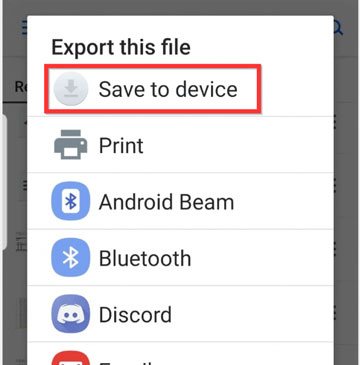
现在您已经了解了如何通过无线方式或使用 USB 线将照片从Mac传输到Android ,请选择一种方法来完成工作。假设您更喜欢最简单的方法或者不希望在数据传输期间消耗任何网络。您可以选择Coolmuster Android Assistant for Mac或Coolmuster Android Backup Manager for Mac来满足您的需求。
此外,两者都没有文件大小上限。
相关文章:
如何轻松地将音乐从Mac传输到Android ? 4种方式解决